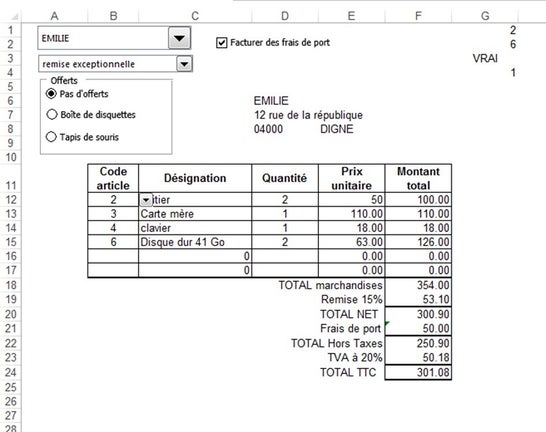Le ruban Developpeur
Pour travailler sur l’automatisation de vos documents, il faut au préalable afficher le Ruban Développeur dans Excel.
Pour cela, cliquez avec le bouton droit de la souris sur le ruban (peu importe lequel). Le menu contextuel suivant s’ouvre, choisissez « personnaliser le ruban » puis cochez « Développeur » :
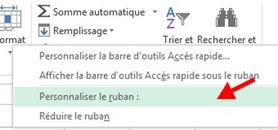
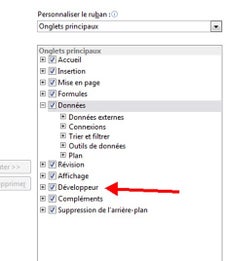

Grâce aux outils de ce Ruban vous allez pouvoir incorporer dans un document des boutons qui permettront de filtrer une liste ou de faire des choix.
Pour illustrer ces fonctions, vous allez réaliser une facture. Après construction, le document se présentera sous la forme ci-dessous. Chacune des options est détaillée dans les pages suivantes.
Exemple d'utilisation des outils du ruban développeur
Le classeur que vous allez concevoir comportera 4 onglets (feuilles). Sur chacun de ces onglets vous allez saisir des données utilisées dans la facture, elle-même construite dans un onglet qui lui est dédié.
Vous pouvez commencer par créer vos 4 onglets en les renommant comme ci-dessous :

Dans l’onglet « Facture », créez votre facture comme suit, sans formules de calculs et sans bouton ni listes déroulantes pour l’instant.
Cela revient pour vous, pour l’instant à saisir la zone B11 à F24.
Le reste fera l’objet des procédures décrites dans les pages suivantes.